如何在团队模板库中设置和使用文档模板 点击使用AI助手 了解更多
发布于 2024-08-19 admin 231 编辑
在团队协作中,标准化的文档模板可以极大提高工作效率,确保所有团队成员使用统一格式的文档。本文将详细介绍如何设置团队模板库内容、为新建菜单添加模板,以及如何通过模板进行文档创作,帮助您在团队协作中更加得心应手。
第一步:设置团队模板库内容
团队拥有者/管理员,可通过以下方式进行模板库内容设置
进入文档库任意文件夹,点击左上角【新建】→【新建设置】→管理模板
在【模板库】文件夹中上传文件作为模板
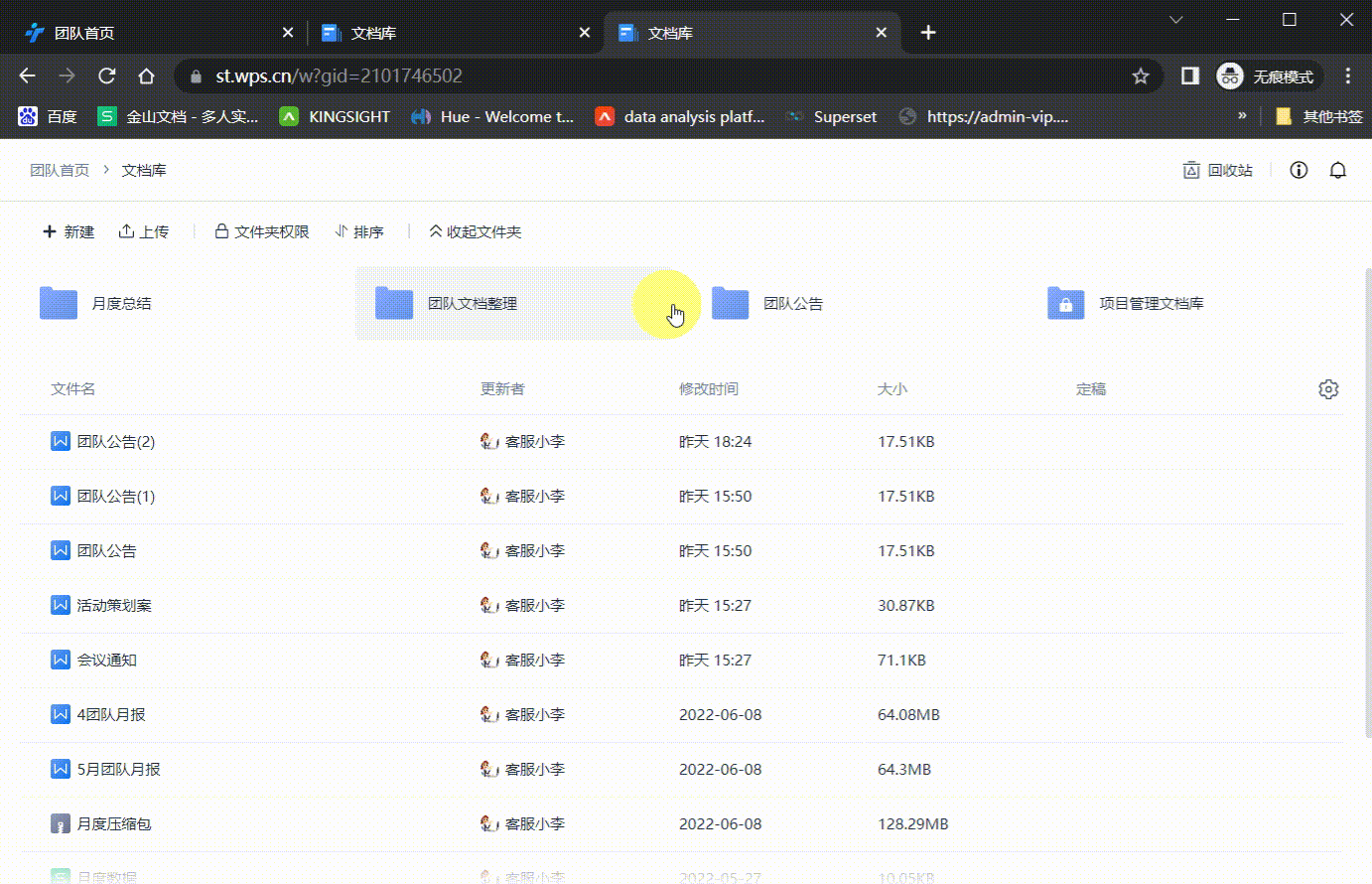
第二步:为新建菜单添加模板
团队拥有者/管理员身份,可以为任何文件夹设置可新建什么类型文件,以及指定新建时可以使用的文档模板
进入文件夹 →点击【新建】→选择【新建设置】
在【新建设置】窗口勾选您希望成员可以新建的空白文档类型
点击【+添加】可选择指定文档作为新建时可选择的模板
建议:添加模板到新建菜单时,尽量选择模板库中文件,方便后续统一管理模板
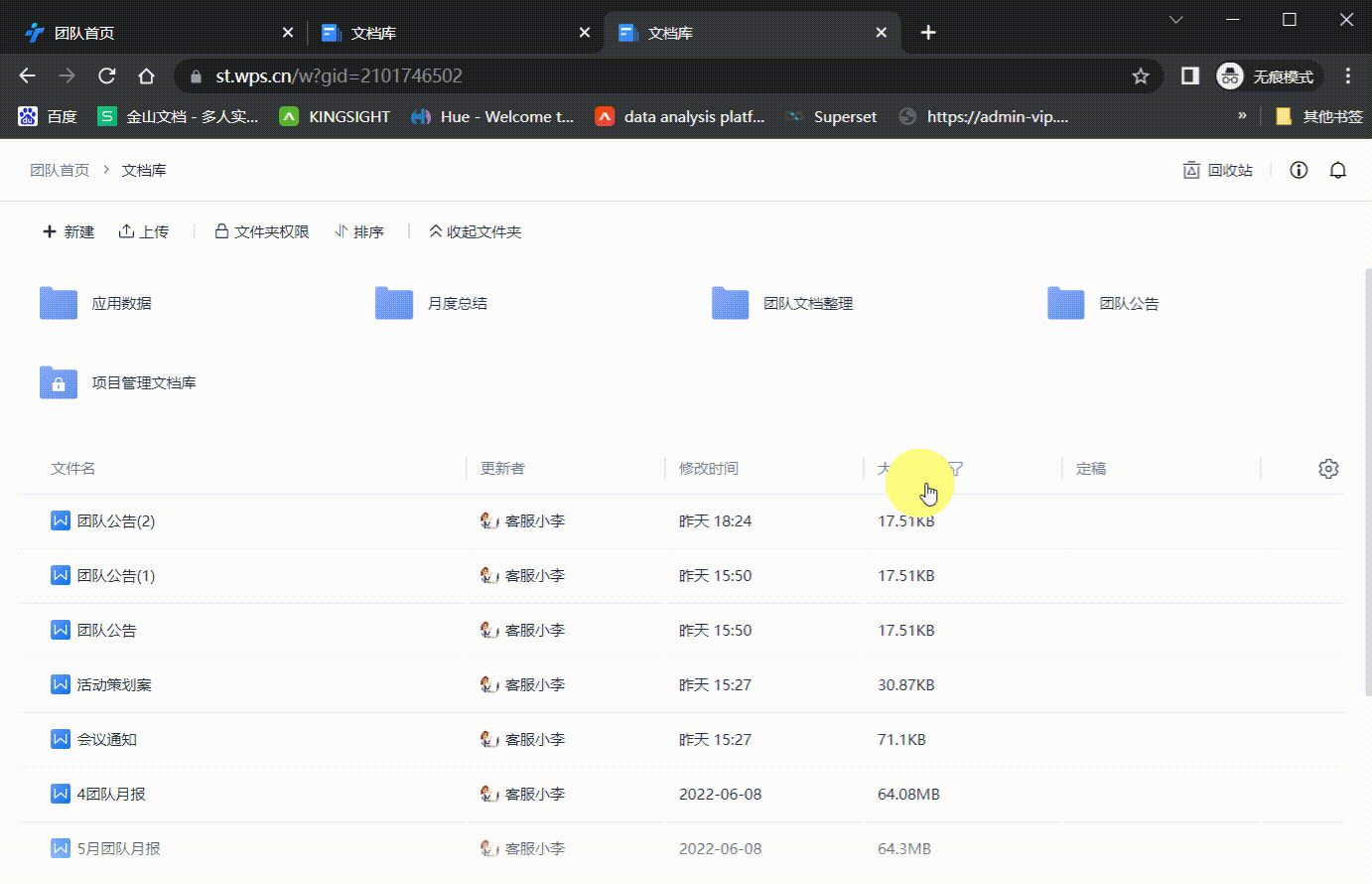
第三步:使用模板进行创作
为新建菜单添加模板后,团队成员可通过新建菜单以模板新建文档;
注意:成员必须有下载模板文件的权限才可以使用该模板新建文档
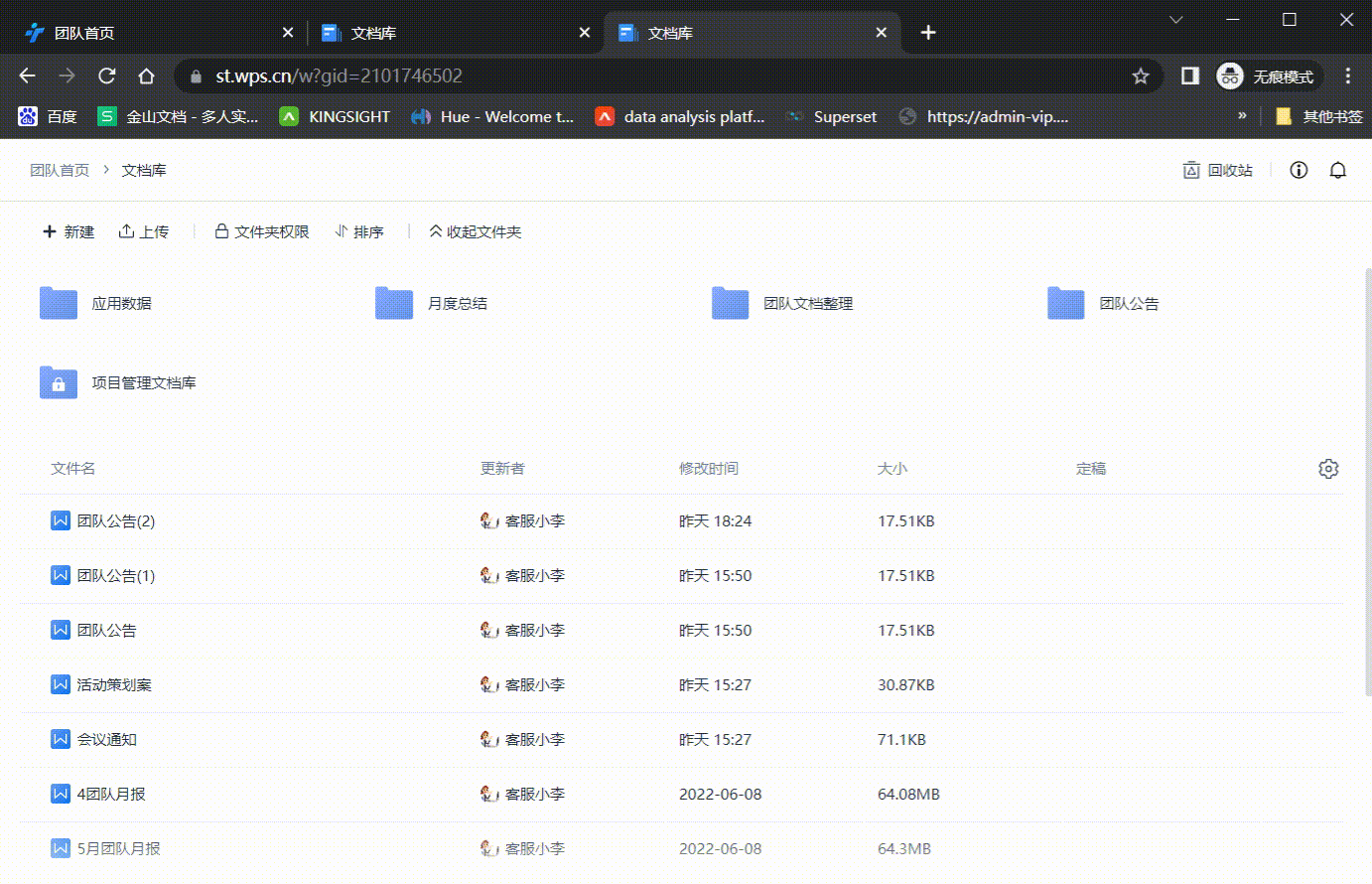
通过合理设置团队模板库和新建菜单中的文档模板,您可以为团队成员提供统一的文档创作标准,简化文档管理流程。这不仅提高了工作效率,还确保了团队输出的一致性。在实际操作中,团队拥有者或管理员可以根据需求不断优化和更新模板库,进一步提升团队的协作效果。


